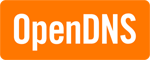
先前曾介紹過OpenDNS,相信許多人現在也將ISP提供的DNS改成OpenDNS了吧?這是一個能讓你上網更安全、解析速度更快、更聰明的作法。雖然OpenDNS的解析時間更短,也能在你的網域名稱變更DNS或IP記錄時更快更新,但你也許會覺得怎麼沒有想像中的這麼快速?那是因為你沒有使用CacheCheck功能來強制更新、同步所有OpenDNS伺服器記錄,甚至是電腦裡還有DNS快取,才會延長了變更生效的時間。
本文將教你如何在變更IP或DNS時更快對應到新的位址,前提是你必須使用OpenDNS。
CacheCheck
如同OpenDNS的說明,OpenDNS之所以會讓你的上網速度變快,是因為他們擁有大量的快取資料,使你在拜訪某個網站時不用在向該網站的DNS伺服器提交請求,無形中能節省下很多時間。
透過CacheCheck,能夠手動讓這些OpenDNS伺服器更新快取記錄,更能即時抓到新的主機位置。
Link: https://www.opendns.com/support/cache/
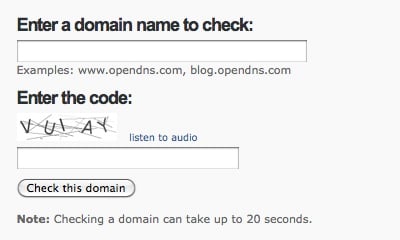
進入後輸入要手動檢查的網域名稱,然後填入以下的驗證碼,按下 Check this domain,大約會花幾秒鐘的時間。
接著會顯示出該網域名稱目前在各地區伺服器的記錄,不過還沒結束,記得把網頁往下拉,點選「Refresh the cache」來強制更新所有快取。
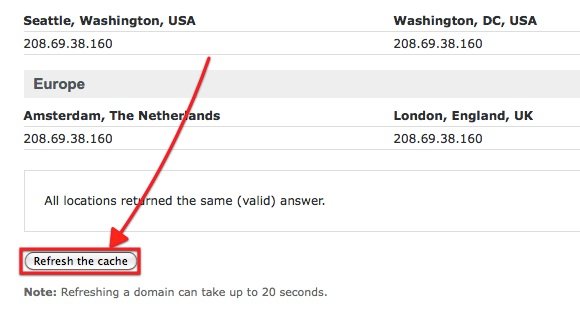
然後在等待幾秒鐘,就會更新該網址在OpenDNS伺服器的快取資料。
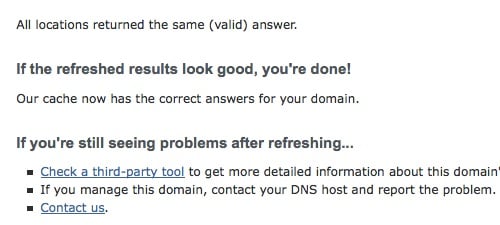
清除系統DNS快取
還沒完成,現在電腦裡可能還有DNS快取記錄,如果你是使用 Windows 作業系統,請以管理員權限進入「附屬應用程式」的「命令提示字元」,或是直接在執行列輸入「cmd」,然後鍵入以下指令:
ipconfig /flushdns
如果你是使用 Mac OS X 的話,請進入終端機視窗,然後鍵入以下指令:
lookupd -flushcache (Mac OS Tiger 或更早前的版本)
dscacheutil -flushcache (Mac OS X 10.5 Leopard 以後的版本)
如果你是 Linux 的使用者,必須輸入以下指令重新啟動 nscd :
/etc/rc.d/init.d/nscd restart
如此一來就能手動清除系統的DNS快取資料,並重新從OpenDNS獲得新的紀錄,對於時常要搬移網站,或是設定對應新IP的使用者來說,會是個比較省時省力的作法,也不用為了等待DNS生效而耗費數個小時。
但順帶一提,這麼做並不能更新所有使用者的DNS記錄,其他人還是必須在變更生效後才能正確瀏覽你的網站。
Ten articles before and after
PhotoshopStar: Photoshop教學網站,學習進階技巧的好地方
jQuery for Designers – 學習jQuery的好地方